word批量导出图片,笔者教你word怎么批量导出图片
网上有很多关于word文档批量导出图片,比如可以用QQ截图,也可以用截图软件,如红蜻蜓等,但需要一张一张截图,没办法批量。如果一篇word文档中有许多图片,如何将word批量导出图片呢?接下来笔者教你word怎么批量导出图片。
1、先说句关于QQ截图的问题:用QQ截图时,有人总喜欢先打开QQ对话窗口,找到“剪刀”,再进行截图,可有时这个对话窗口恰恰遮挡了你需要截图的一部分。不要忘记了QQ截图的快捷键CTRL+ALT+A,就可以不出现QQ对话窗口直接截图了;
2、再来看word文档如何批量导图。打开word文档,点击左上角office按钮,点击另存为网页,然后在另存为窗口中选择保存类型为网页,选择保存地址(桌面-word批量导图),确定即可;
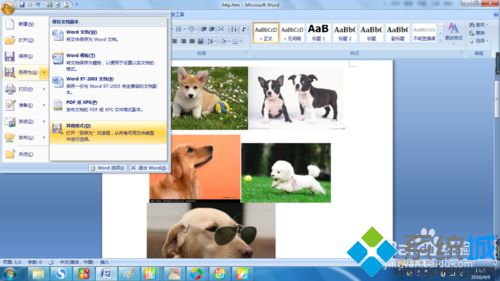
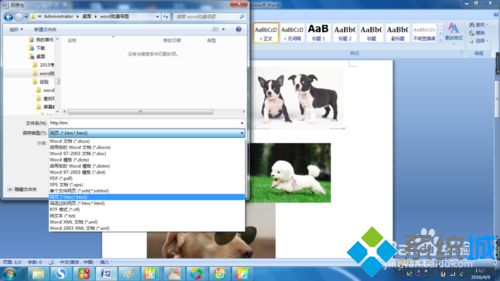
3、回到桌面,找到文件夹“word批量导图”打开,有一个htm文件,一个文件夹http.files;
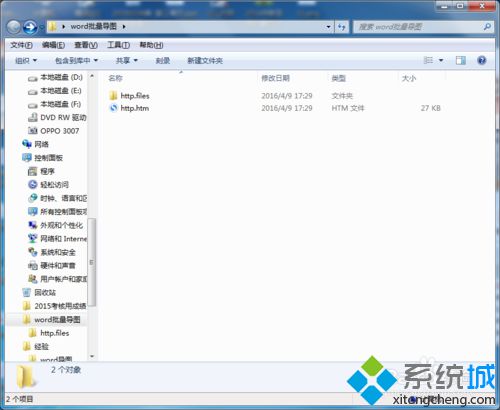
4、打开文件夹http.files,就可以看到所有的图片文件了。
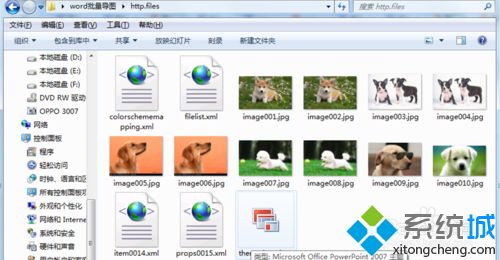
上述就是win7系统word怎么批量导出图片的介绍了,是不是很简单呢?有需要的用户可以掌握,希望本教程内容能够帮助到大家!
>更多相关文章
- 07-30EXCEL表格滚动条怎么变长
- 07-30excel没有菜单栏工具栏怎么办
- 07-30Excel只复制数值不复制公式的技巧
- 07-30怎么在wps插入视频
- 07-30wps行间距怎么设置
- 07-30Excel工具栏没有开发工具的解决教程
- 07-30WPS怎么开启夜间模式
- 07-302007版excel按钮控件的添加教程
首页推荐
佛山市东联科技有限公司一直秉承“一切以用户价值为依归
- 01-11全球最受赞誉公司揭晓:苹果连续九年第一
- 12-09罗伯特·莫里斯:让黑客真正变黑
- 12-09谁闯入了中国网络?揭秘美国绝密黑客小组TA
- 12-09警示:iOS6 惊现“闪退”BUG
- 05-06TCL科技:预计大尺寸面板价格上涨动能有望延
- 05-06新加坡电信Optus任命新首席执行官以重建品牌
- 05-06微软宣布为消费级用户账户提供安全密钥支持
- 05-06当好大数据产业“守门员”(筑梦现代化 共绘
- 04-29通用智能人“通通”亮相中关村论坛
相关文章
24小时热门资讯
24小时回复排行
热门推荐
最新资讯
操作系统
黑客防御


















 粤公网安备 44060402001498号
粤公网安备 44060402001498号